マルチ画面とも呼ばれる動画の2画面表示は、様々な動画で使える表示形式です。別々の動画を1つの画面に同時に表示することができるので、同時視聴が可能になります。普通の動画を同時視聴するとなると音声が混ざってしまうので、音がなくても楽しめるタイプの動画が向いていると言えるでしょう。
動画編集をする人が増えて来ています。個人の持つスマートフォンなどから、簡単に写真や動画を撮影できるようになり、それを綺麗に編集して公開したいという需要が増えているのです。Windows10には、シンプルながら使いやすいフォトというアプリが標準搭載されていますが、そのフォトの機能をより充実させたようなソフトが、「Filmora」(フィモーラ)と言えます。
Part1:なぜ2画面表示を選択?
2画面のテクニックとしては、同じシーンを撮影したものを別々の角度から流すというものがあります。同じ被写体を撮影しておきながら角度を変えて表示させたりすると、動画に深みがグッと出ます。近くからの撮影と遠くからの撮影を分けた場合は、そのシーンがどういったものなのかを視聴者に分かりやすく伝えることのできる、クオリティの高い動画になるでしょう。だから、2画面表示を選択します。
-
*フィルター、トランジション、オーバーレイ、エレメント、字幕、タイトル編集を内蔵する
-
*カット、分割、回転、トリミング、ミックス、結合などを備える
-
*縦横比、色相、明るさ、速度、彩度、コントラストなども調整できる
-
*ローカル、デバイス、ウェブサイトとDVDの四つの方式で動画を出力できる
-
*初心者や専門家にとっても最高のビデオ編集ソフト
-
*動画編集をもっと簡単に!
Part2:Filmoraで動画を2画面を分割する手順
ステップ1:タイムラインにドラッグして追加します。

ステップ2:動画を2画面同時表示させます。
分割表示タイプを選んだら、タイムラインにドラッグして追加します。そしてプレビューウィンドウからそれぞれの画像に追加したいものを選び、分割画面ウィンドウに追加します。初期状態では分割画面の長さは5秒になっているので、画面端のカーソルをドラッグして時間を調整しましょう。
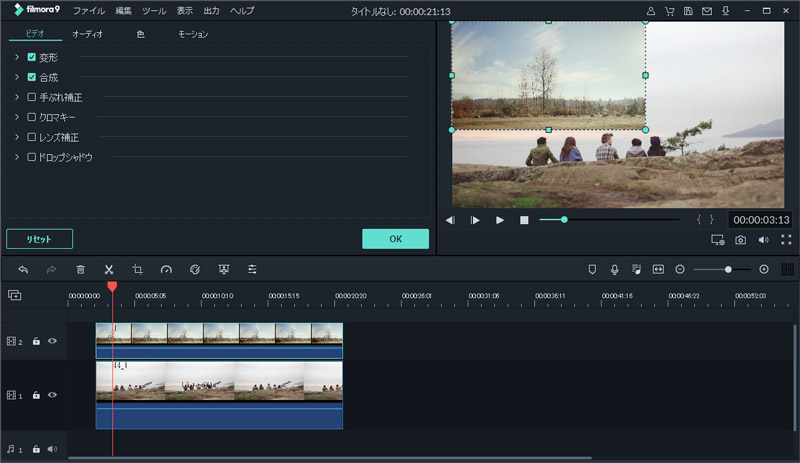
ステップ3:動画ファイルを出力します。
編集完了後、ローカル、デバイス、ウェブサイトとDVDの四つの方式で動画を出力できます。

*関連記事:Windowsムービーメーカーで二つの動画を画面分割できますか
まとめ
2画面表示は動画編集の中でも難しそうでありながら、しかしよく使われている表示形式と言えます。Filmoraのような人気のあるソフトで、使いやすく標準搭載されているというのはそういった需要を見込んでのものなのでしょう。これから動画編集を始めたい人にはたくさん選択肢のあるソフト選びですが、「Filmora」(フィモーラ)はシンプルさと便利さを兼ね備えたソフトなので、おすすめのソフトと言えます。



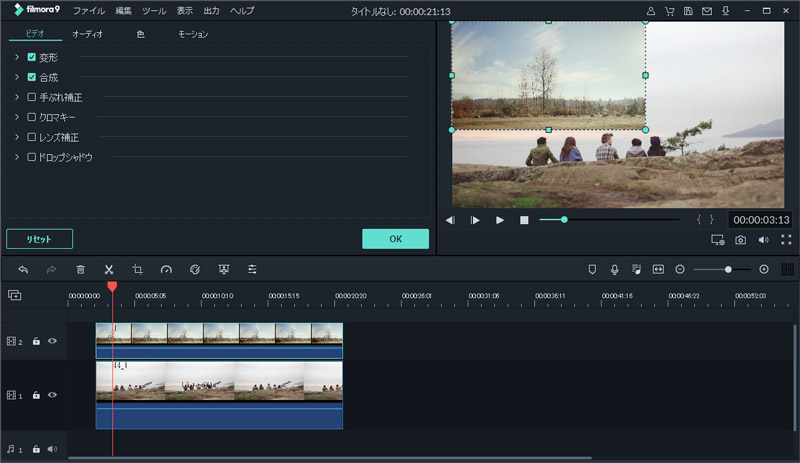

関連トッピクス
需要が高まる2画面表示の動画に有用なソフト
ムービーメーカーで動画を分割する方法
Filmoraなら二画面分割の動画も手軽に作成できる!